Cambiar el nombre o/y la extensión a un archivo en Mac OS X es lo más sencillo que puede existir. Simplemente tendremos que pinchar sobre el archivo, pulsar la tecla intro y escribir el nuevo nombre de archivo o la nueva extensión ¡Más fácil imposible!
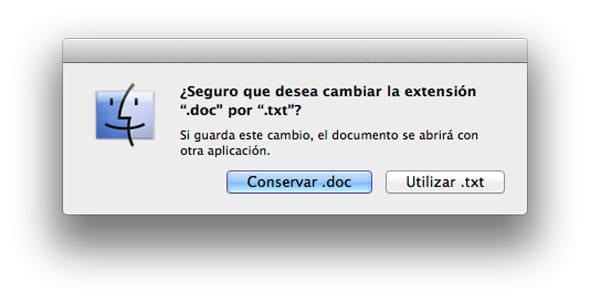
A la hora de cambiar el nombre del archivo, OS X no nos pedirá ningún tipo de confirmación, algo que sí ocurrirá cuando cambiemos la extensión del archivo. Cambiar una extensión puede hacer que el archivo no se pueda abrir fácilmente, ya que el sistema operativo no lo asociará con ningún programa y en el caso de que sea un archivo necesario para algún software, podría provocar que el programa (o el sistema operativo) deje de funcionar. Por ello debemos tener mucho cuidado a la hora de tocar estas, generalmente, tres letras que aparecen después del nombre de un archivo.
Este comportamiento del sistema operativo es posible cambiarlo. Apple no ofrece un casilla en ninguna de las opciones del sistema operativo para hacer esta modificación, pero por suerte OS X dispone de una herramienta tremendamente útil para hacer este tipo de cambios: Terminal.
Instrucciones para desactivar el aviso de cambio de extensión en OS X
Para conseguir que Finder deje de preguntarnos si realmente queremos cambiar la extensión a un archivo simplemente tendremos que abrir Terminal y teclear la siguiente instrucción:
defaults write com.apple.finder FXEnableExtensionChangeWarning -bool false
Una vez ejecutada, tendremos que reiniciar Finder con este otro comando:
Killall Finder
De esta forma, el sistema operativo dejará de pedirnos confirmación a la hora de cambiar la extensión de un archivo, ayudándonos a ahorrar algo de tiempo, especialmente si solemos cambiar la extensión a archivos de forma habitual.

Por supuesto, es posible volver a activar esta característica. Simplemente tendremos que introducir el siguiente comando en una sesión de Terminal
defaults write com.apple.finder FXEnableExtensionChangeWarning -bool true
Y a continuación volver a reiniciar el Finder con el comando Killall que encontraréis un poco más arriba.
Si te ha gustado este pequeño truco para OS X no dudes en compartirlo con tus amigos a través de los botones que encontrarás el principio del post ¡Muchas gracias!